Содержание
- Вариант 1: Браузер на ПК
- Вариант 2: Приложение на смартфоне
- Создание красивой ссылки на YouTube-канал
- Вопросы и ответы

Вариант 1: Браузер на ПК
Для того чтобы узнать ссылку на свой канал на Ютуб через официальный веб-сайт, необходимо выполнить три простых действия.
- Находясь на любой странице сервиса, кликните по изображению собственного профиля, расположенному в правом верхнем углу, – там обычно отображается аватар.
- Выберите пункт «Мой канал».
- Выделите нажатием левой кнопки мышки (ЛКМ) содержимое адресной строки – это и есть ссылка на ваш YouTube-канал. Ее можно скопировать через контекстное меню или путем нажатия комбинации клавиш «Ctrl+C».
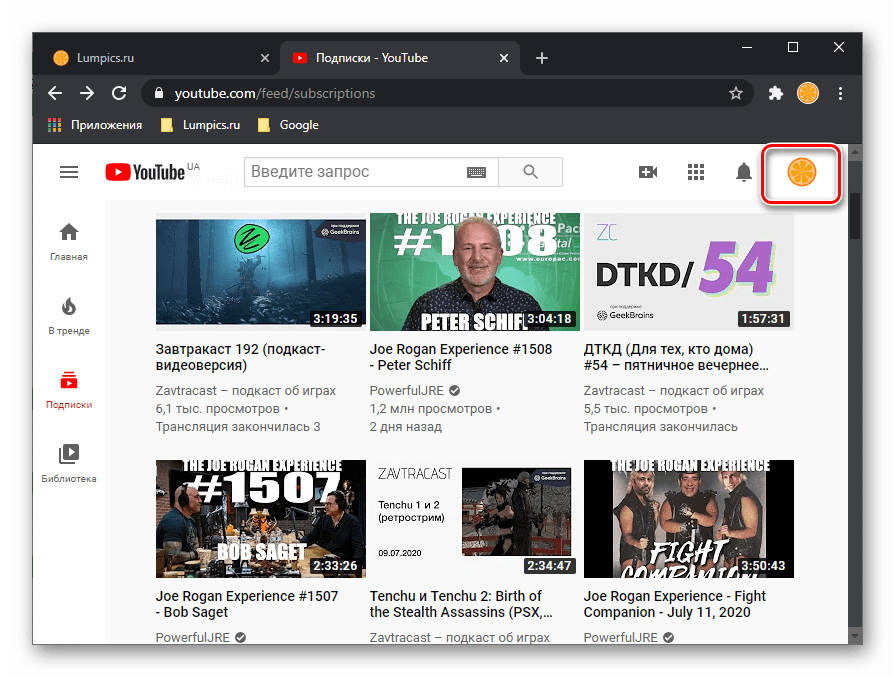
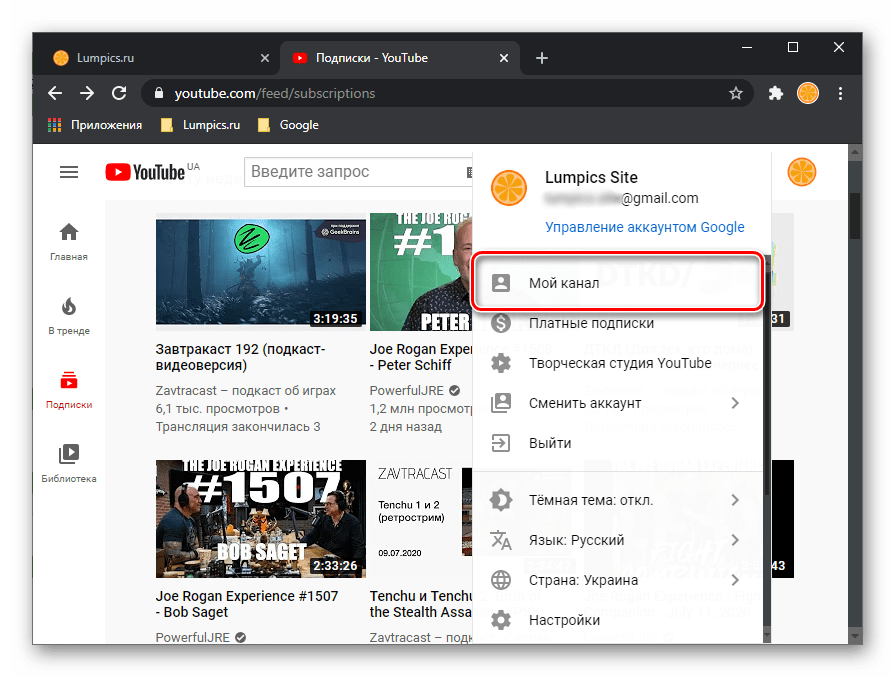
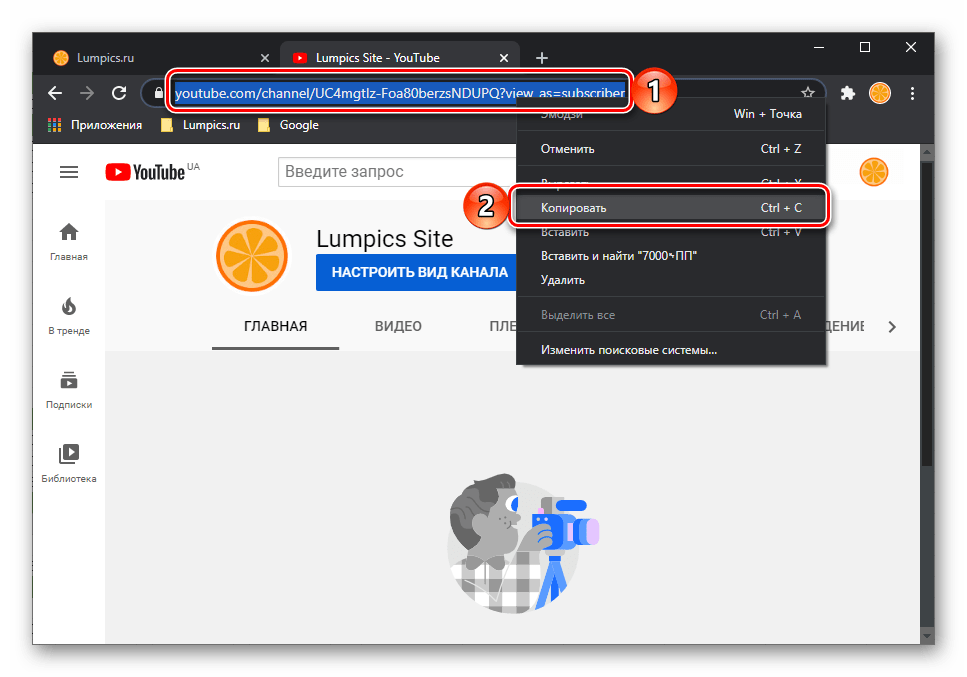
Читайте также: Как скопировать URL-адрес видеоролика на Ютуб
Вариант 2: Приложение на смартфоне
Мобильное приложение для Android и iOS не имеет различий, играющих роль в решении нашей задачи – просмотр и получение ссылки в них осуществляется одинаково.
- Запустите приложение и, на какой бы из его вкладок вы не находились, тапните по своему аватару.
- Выберите пункт «Мой канал».
- Далее вызовите меню, коснувшись трех вертикальных точек, расположенных в правом верхнем углу.
- Воспользуйтесь опцией «Поделиться».
- В меню доступных действий нажмите «Копировать ссылку»,
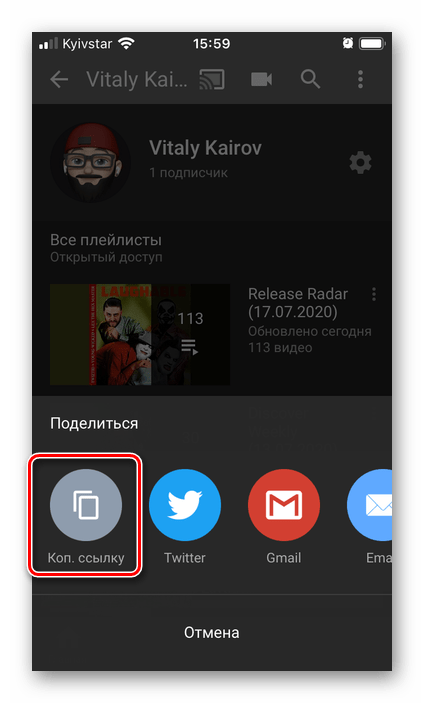
после чего в нижней области экрана появится соответствующее уведомление.
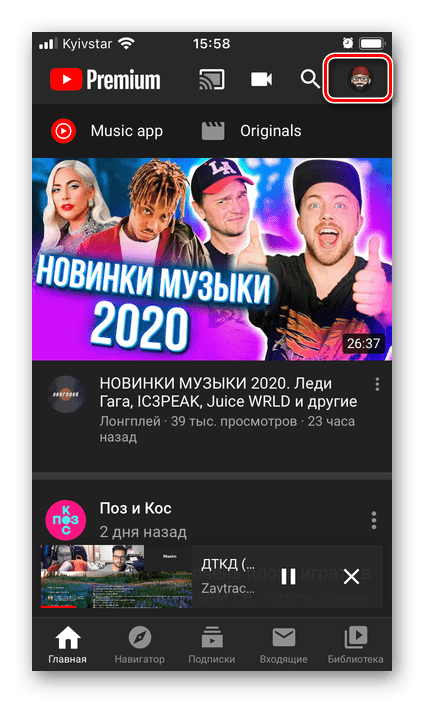
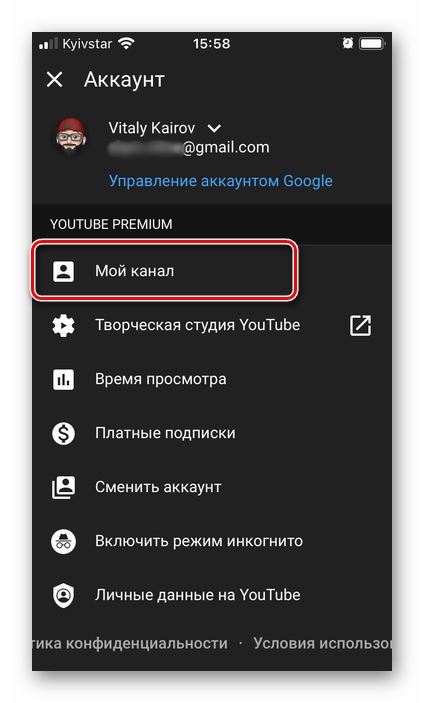
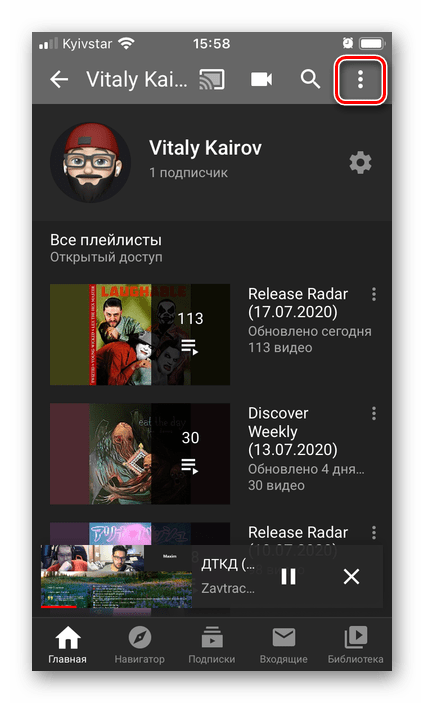
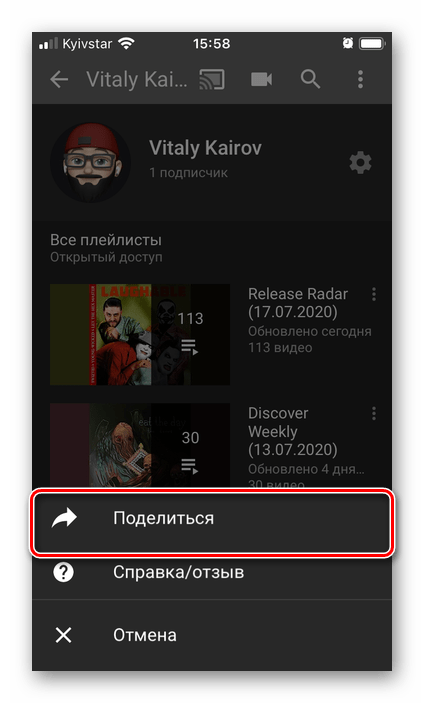
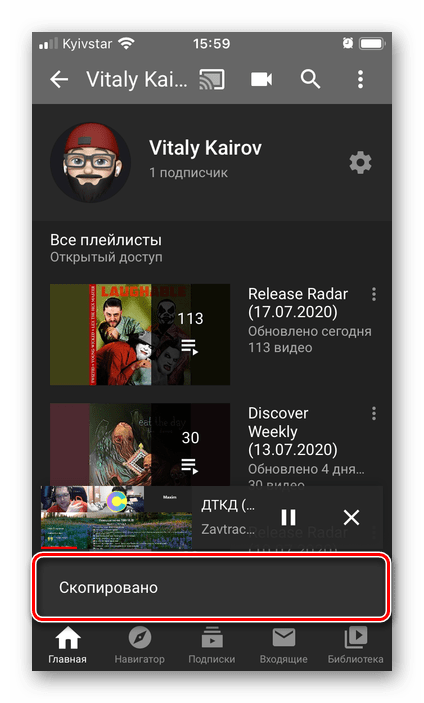
URL-адрес канала будет помещен в буфер обмена, откуда его можно вставить и, например, отправить в сообщении через какой-либо мессенджер.
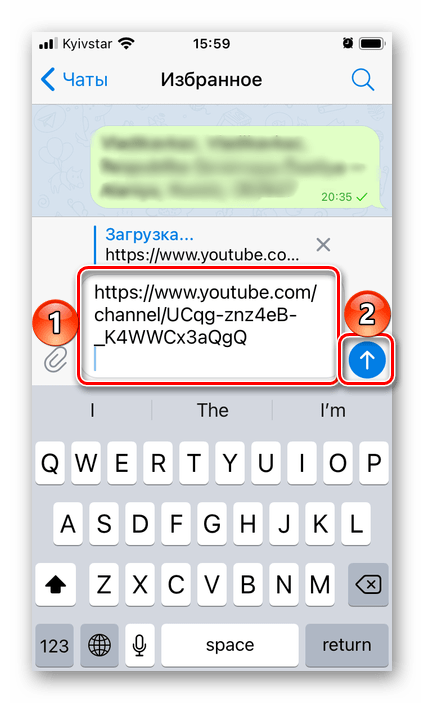
Создание красивой ссылки на YouTube-канал
Как вы могли заметить по скриншотам выше и, наверняка, по собственному каналу, изначальный URL состоит из набора произвольных символов, к тому же является слишком длинным. К счастью, адрес можно изменить на более понятный и очевидный, например, повторяющий название вашего профиля на Ютуб. Главное – придерживаться в решении этой задачи установленных Google правил и соответствовать выдвигаемым требованиям. Каким именно и что для этого требуется сделать, рассказывается в отдельной статье на нашем сайте.
Подробнее: Как изменить адрес своего канала на YouTube

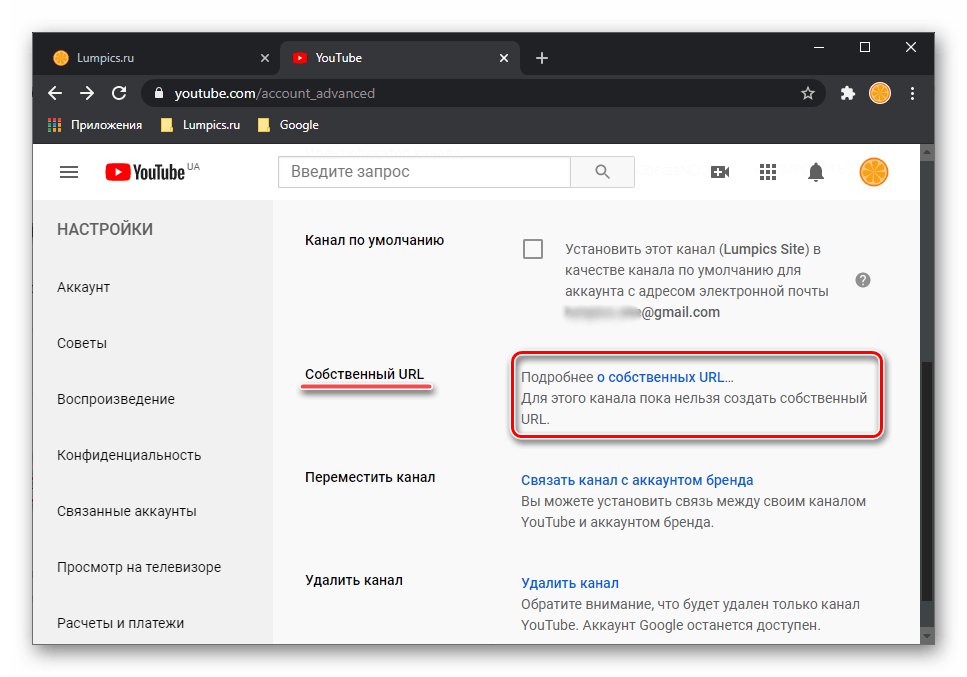
Еще статьи по данной теме:
Помогла ли Вам статья?
|
Как взять ссылку на свой аккаунт Ютуб (YouTube)? Где взять ссылку на свой аккаунт Ютуб (YouTube)?
Ответом на вопрос где взять ссылку на свой аккаунт Ютуб (YouTube) будет такой ответ – ссылка находится на сайте (странице) YouTube. Что бы найти YouTube , задаем это слово в поиске, затем заходит на сам сайт.
Заходим, если нет автоматического входа, в свой аккаунт. В верхнем правом углу есть картинке или лого, что вы там себе устанавливали, жмите на нее, и выйдет строчки с перечнем : “мой канал”, открываем. А сама ссылка на ваш профиль будет находиться в адресной строке в самом верху. Если вам потребуется сохранить ссылку на свой профиль в Ютубе (YouTube), вы выделяете ее, копируете и вставляете в сообщение или в письмо. система выбрала этот ответ лучшим
Ладлен 4 года назад Если у вас есть свой канал ( профиль) на Ютуб, то найти ссылку очень просто. Надо зайти в свой профиль на Ютуб и примерно так это выглядит.
И в правом верхнем углу рисунка вы и найдете необходимую ссылку.
Таких вариантов несколько. Первый – зайти на свой канал, нажав на аватарку сверху справа и выбрав пункт Мой канал, и взять там ссылку из адресной строки. В таком случае мы будем видеть некий набор букв и цифр. Или же перейти на свой канал через любое свое видео. Можно поступить иначе. Прописать ссылку вручную – www.youtube.com/user/название канала. Вот только это не всегда работает. Поскольку название канала, указанное в адресной строке и отображенное на канале может отличаться. Можно также получить эти же данные через настройки. Зайти в раздел Общая информация в Настройках аккаунта и взять там идентификатор канала YouTube. Это и есть данный непонятный набор букв и цифр.
M e l i s s a 4 года назад Ссылку на свой профиль из Ютуб очень легко взять, открываете свой канал, нажимаете кнопочку мой канал и то что написано в браузерной строке копируете это и есть адрес ссылки. С нынешним интерфейсом очень просто добыть ссылку как на свой канал, так и на каждое свое видео. Так же в настройках канала вы можете переименовать канал, что бы сделать красивое название, тогда вместо всяких цифр и букв будет ссылка ваша, например название вашего канала или то, что вы придумаете.
владсандрович 4 года назад Самый доступный вариант, за счет которого вы можете получить для себя ссылку со своего профиля на Ютубе это: Первым делом, вам необходимо будет скопировать вашу ссылку на адресной строке в браузере. Осуществляется данное действие, за счет щелчка правой кнопки мышки, а затем когда ссылка будет выделена, вам нужно будет активировать команду – скопировать ссылку.
tata64 5 лет назад Чтобы найти ссылку на свой профиль в YouTube все очень просто. Для начала нужно зайти (открыть) свой аккаунт. Потом кликнуть левой кнопкой мыши на адресную строку в браузере так, чтобы выделился весь адрес на ваш профиль (аккаунт) в YouTube, который там будет написан.Затем кликнуть правой кнопкой мыши на адресную строку в браузере и скопировать ссылку.
-Irinka- 4 года назад Найти ссылку на свой канал в видеохостинге Ютуб не сложно, если осуществить вход через браузер. Для того, чтобы скопировать ссылку, необходимо курсор мышки поставить в адресную строку браузера, выделить всё содержимое и скопировать.
Красное облако 4 года назад Вариантов не один, зайдите в свой профиль на этом сайте (Ютуб). Далее, просто скопируйте ссылку в адресной строке браузера. Щелчок правой кнопкой мыши и далее скопировать ссылку. Или же выделить, затем скопировать, смотря какой браузер и какие настройки. Есть и иные варианты, но по моему, этот самый простой.
Заходим на свой ютуб канал, вверху браузера, в адресной строке видим ссылку, копируем её, для этого её нужно выделить кликнув по ней один раз мышью, затем нужно нажать на выделении правой кнопкой мыши и выбрать копировать. Затем эту ссылку можно везде распространять, чтобы продвигать свой канал. kellymilena 4 года назад Нередко требуется указать ссылку на свой Ютуб канал. Чтобы его скопировать, заходим на этот ресурс. Теперь, нажав на кнопку под названием Мои каналы, идем в свой Профиль. Здесь просто адрес ссылки в виде сочетания букв и цифр вверху копируем. дневник смеха 3 года назад https://www.youtube.com/channel/UCUmADgsseYMRpnENRKM0Osw/featured?view_as=subscriber Знаете ответ? |
1.Для этого надо войти сначала в само приложение Ютуб и нажать на аватар канала вверху справа экрана.
Появится окно с названиями различных действий.
Заходим в название “Мой канал”
Нам откроется сам канал,который мы создали.
Вверху канала, над аватаром копируем ссылку своего канала
Можем проверить , работает ли ссылка.
Для этого вставляем ссылку в поисковую строку Яндекса и открываем ее.
ГОТОВО ! Канал открылся.
2. Есть второй способ, как взять ссылку на свой канал.
Для этого снова заходим на канал ЮТУБ и нажимаем на аватар справа вверху.
Появится наше окошко с указаниями действий.
Нажимаем на действие под названием “Творческая студия”.
Откроется сам канал, созданный Вами.
ГОТОВО!
Download Article
Locate your unique YouTube URL with this quick and easy guide
Download Article
- Using a Phone or Tablet
- Using a Computer
- Q&A
- Tips
|
|
|
Do you need to find your YouTube channel link? YouTube channels can have more than one URL that can direct someone to your channel’s homepage. There are ID-based Channel URLs, which have unique numbers and letters, and handle URLs, which contain your unique handle. Luckily, these URLs can be found with a few simple steps. This wikiHow will show you how to find the direct URL to your YouTube channel on a computer, phone, or tablet.
Things You Should Know
- You can use an ID-based Channel URL or a Handle URL to share your YouTube channel.
- On mobile, tap your profile photo, then tap “Your channel”. Tap the three dots icon, then “Share”. Copy the link and paste it into another app.
- On computer, click your profile photo. Click “YouTube Studio” → “Customization” → “Basic info”. Scroll down to find your Channel URL and Handle URL.
-

1
Open the YouTube app. This is the icon of a red rectangle with a white triangle inside. You’ll usually find it on the home screen or in the app drawer.
- YouTube is available for iOS in the App Store and for Android in the Google Play Store. Be sure your app is updated.
-

2
Tap your profile photo. It’s at the top-right corner of the screen. A menu will expand.
- If you aren’t already logged in, tap Sign in to do so now, or create a Google account. You must have an active YouTube channel set up in order to view your URL.
- A new page will open.
Advertisement
-

3
Tap Your channel. It’s near the top of the menu, underneath your account name. You’ll see your channel’s homepage.
-

4
Find your Channel URL. This is the standard URL that YouTube channels use. This contains a unique channel ID with numbers and letters.
- Tap the ⁝ icon in the top-right corner of the screen.
- Tap Share. This will open the Share menu.
- Tap Copy link. You can also select an app to directly share the link.
- Tap the place where you want to paste the URL.
- Tap Paste.
-

5
Find your Handle URL. A Handle URL is automatically created when you change your handle. Your handle is the username followed by an @, such as @handle.
- Tap the About tab at the top-right corner of the screen. You will see your Handle URL underneath More info.
- Tap the link. This will open the Share menu.
- Tap Copy link. You can also select an app to directly share the link.
- Tap the place where you want to paste the URL.
- Tap Paste.
Advertisement
-

1
Navigate to YouTube in a web browser. If you’re not already signed into your YouTube account, click SIGN IN at the top-right corner of the screen to do so now.[1]
- You must have an active YouTube channel to view your URL. If needed, you can make a YouTube channel.
-

2
Click your profile photo. It’s at the top-right corner of the page.
- A drop-down menu will open.
-

3
Click YouTube Studio. This will open a new page.
-

4
Click Customization. This will be in the left panel, underneath Monetization.
-

5
Click Basic info. This is the third tab, underneath the Channel customization header.
-

6
Find your Channel URL. This is the standard URL that YouTube channels use. This contains a unique channel ID with numbers and letters.
- The URL can be found underneath the Channel URL header, below the Description box.
- Click the overlapping rectangles icon to quickly copy the link to your clipboard.
- Click the place you want to paste to URL, then press CTRL + V or right-click and select Paste.
-

7
Find your Handle URL. A Handle URL is automatically created when you change your handle. Your handle is the username followed by an @, such as @handle.
- The URL can be found underneath the Handle header, below your current handle. This is also where you can change your channel name.
- Highlight the URL underneath the handle field.
- Press CTRL + C or right-click and select Copy.
- Click the place you want to paste to URL, then press CTRL + V or right-click and select Paste.
Advertisement
Add New Question
-
Question
Where is the clipboard on YouTube?

There is no clipboard on YouTube; the clipboard is a small area of your computer’s memory that stores the last item you’ve cut or copied prior to you pasting it elsewhere.
Ask a Question
200 characters left
Include your email address to get a message when this question is answered.
Submit
Advertisement
-
Did you know wikiHow offers a variety of coupons and promo codes for a wide variety of computer equipment? Check out our coupon site for tons of money-saving deals on your next upgrade.
Thanks for submitting a tip for review!
Advertisement
About This Article
Article SummaryX
1. Open YouTube.
2. Tap your profile photo.
3. Tap My channel.
4. Tap the three-dot menu.
5. Tap Share.
6. Tap Copy link.
Did this summary help you?
Thanks to all authors for creating a page that has been read 366,977 times.
Is this article up to date?
Мне прислали такое письмо счастья, необоснованное. Чтобы обратиться в службу поддержки, надо знать свой url-адрес.
Youtube каналВидеохостинги+2
Яков Андреевич
13 ноября 2020 · 4,8 K
Преподаватель Бесплатной Школы Видеоблогеров.
Менеджер YouTube каналов для бизнеса… · 30 нояб 2020
Чтобы узнать url-адрес канала Youtube (своего или чужого) необходимо перейти на этот канал (на главную страницу) и скопировать ссылку которая будет в это момент видна в браузере – это и есть урл канала. Также автор канала может видеть урл своего канала в творческой студии ютуб.
4,5 K
Комментировать ответ…Комментировать…


